6、待进MSDOS界面后,输入命令“net stop spooler”并按回车键,此时将显示“您想继续此操作吗?”提法,输入“Y”并按回车即可停止当前所有打印任务;
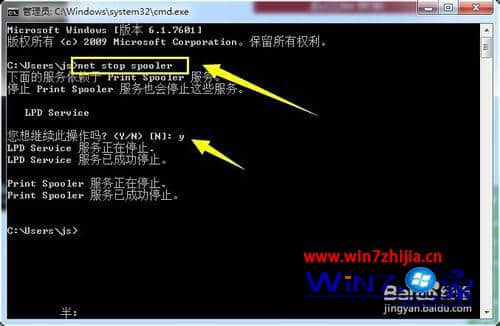
7、接着再打开“运行”窗口,输入“spool”并按回车即可打开“打印任务”目录;
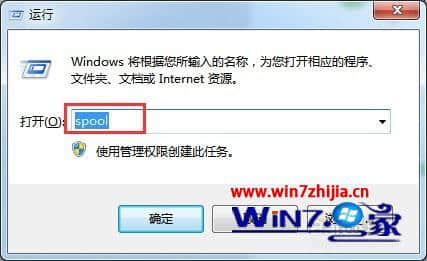
8、此时将打开“spool”目录 ,其中的“PRINTERS”文件夹中就包含所有当前打印机的任务,全部删除即可;
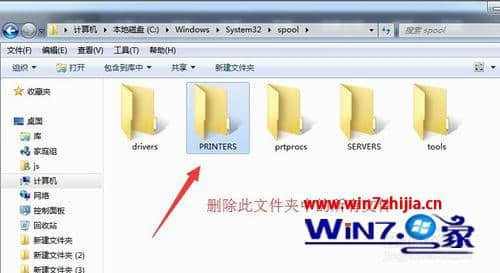
9、还有一种强制中止打印任务的方法:右键点击“我的电脑”,从弹出的右键菜单中选择“管理”;

10、接着从打开的“计算机管理”界面中,依次进入“服务和应用程序”-“服务”,找到“PrintSpooler”服务项,先禁用,随后再启用,就可以彻底取消当前打印任务了。
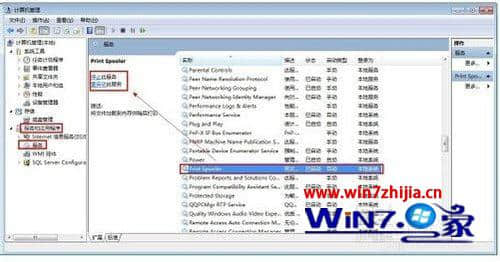
关于Win7系统打印机任务无法删除的解决方法就给大家介绍到这边了,有遇到这样情况的用户们可以采取上面的方法步骤来进行操作吧。
相关阅读 >>
win7系统更新驱动后通知栏nivea图标出现感叹号的解决方法
win7系统复制文件提示“一个意外错误使您无法复制该文件”的解决方法
win7系统蓝屏显示缺少igdkmd64.sys文件的解决方法
更多相关阅读请进入《win7》频道 >>




